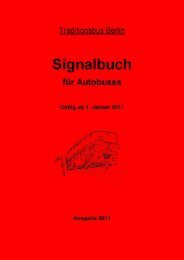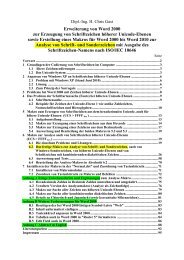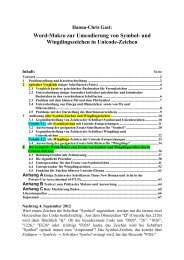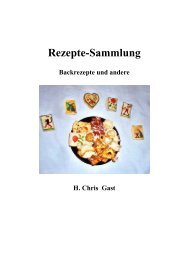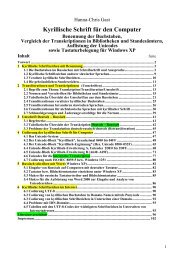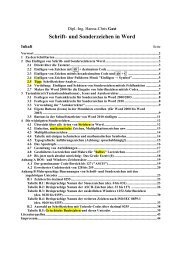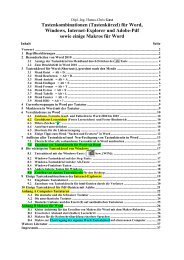Griechische Schrift für den Computer - Siebener Kurier
Griechische Schrift für den Computer - Siebener Kurier
Griechische Schrift für den Computer - Siebener Kurier
Sie wollen auch ein ePaper? Erhöhen Sie die Reichweite Ihrer Titel.
YUMPU macht aus Druck-PDFs automatisch weboptimierte ePaper, die Google liebt.
Hanna-Chris Gast "<strong>Griechische</strong> <strong>Schrift</strong> <strong>für</strong> <strong>den</strong> <strong>Computer</strong>" 2. Auflage, Berlin 2011, http://www.siebener-kurier.de/chris-aufsaetze<br />
4 Griechisch schreiben mit Word<br />
Wer öfters griechisch schreiben will, sollte sich vielleicht eine <strong>Griechische</strong> Tastatur<br />
anschaffen. <strong>Griechische</strong> Buchstaben können aber auch ohne eine griechische Tastatur<br />
in <strong>den</strong> <strong>Computer</strong> eingegeben wer<strong>den</strong>:<br />
a) Einfügen mit Alt + Dezimalem Code<br />
Zeichen, deren dezimalen Unicode man kennt (siehe Abschnitt 3.2 ff), können<br />
mit “Alt + Dezimalem Unicode auf dem Ziffernblock 91 der Windows-Tastatur"<br />
direkt eingegeben wer<strong>den</strong>. Für Word 2000 biete ich ein Makro als Download,<br />
welches eine entsprechende Funktion wie Word 2003 und höher ausführt, siehe<br />
[41].<br />
b) Einfügen mit Hexadezimalem Code (Unicode) und Alt + C<br />
Über <strong>den</strong> hexadezimalen Unicode (siehe Abschnitt 3.2 ff), kann man (in<br />
Word 2003 aufwärts) das gewünschte Zeichen wie folgt erzeugen:<br />
Erst hexadezimale Unicode-Nummer eintippen, danach Alt und C gleichzeitig<br />
drücken. 92 Für Word 2000 biete ich ein Makro als Download, welches eine<br />
entsprechende Funktion wie Word 2003 und höher ausführt, siehe [41].<br />
c) Mittels Bildschirmtastatur<br />
Wenn man keine griechische Tastatur hat, erfolgt das Einfügen griechischer<br />
Buchstaben am einfachsten mittels der Bildschirmtastatur. Dazu muss man aber<br />
erst am <strong>Computer</strong> die Umschaltung zwischen <strong>den</strong> Tastaturtreibern einrichten<br />
und dann die Bildschirmtastatur aufrufen, siehe Abschnitt 4.3.<br />
d) Mittels ausgedruckter Tabellen und einer deutschen Tastatur<br />
Siehe Abschnitt 4.4. Eine ausführliche Anleitung findet sich im Internet bei [6].<br />
e) Das "Mikrozeichen direkt über die Tastatur<br />
Nur ein griechischer Buchstabe kann direkt über die Tastatur eingegeben<br />
wer<strong>den</strong>. Das griechische "µ" als Zeichen <strong>für</strong> "Mikro" wie in "µm" erhält man<br />
durch gleichzeitiges Drücken von AltGr + M.<br />
f) Per Maus einfügen über die Menü-Leiste<br />
Einzelne Sonderzeichen wer<strong>den</strong> am einfachsten mit der Maus durch Anklicken<br />
des folgen<strong>den</strong> Pfades auf der Menüleiste eingefügt: "Einfügen → Symbol →<br />
Symbole → <strong>Schrift</strong>art: (normaler Text) → Zeichen auswählen".<br />
g) Über eine Sonderschriftart wie "Symbol".<br />
Man schreibt in lateinischer <strong>Schrift</strong> und wechselt dann die <strong>Schrift</strong>art. Dies reicht<br />
<strong>für</strong> <strong>den</strong> Druck auf Papier, nicht jedoch <strong>für</strong> das Internet oder <strong>für</strong> E-Mails.<br />
91 Der "Ziffernblock" (auch "Nummernblock", "Zehnerblock", "NumPad" oder "Num-Block") ist<br />
bei Windows-Tastaturen rechts vom normalen Eingabebereich angeordnet.<br />
92 Will man bei der Funktion "Suchen" einen Unicode-Wert eingeben, ist der Hexadezimale Wert<br />
einzutippen und dann Alt + X statt dem "Alt + C".<br />
95